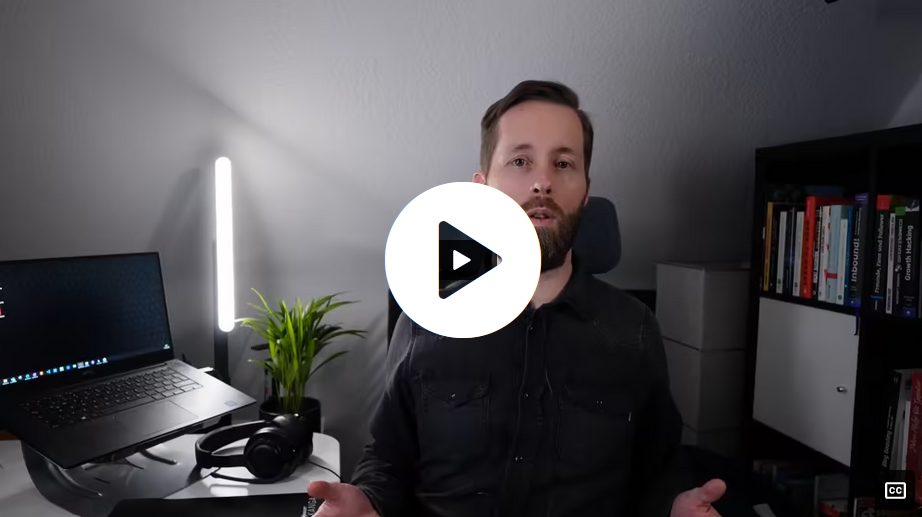Was ist pip und wie installiere ich damit neue Pakete in Python? Und warum brauche ich neue Pakete überhaupt? Welche Pakete sollte ich unbedingt nutzen und warum? Alle Anworten zu diesen häufigen Fragen findest du in diesem Artikel.
Inhalt:
- Was ist pip und wozu verwende ich pip
- Meine wichtigsten Befehle mit pip
- Wozu neue Pakete in Python installieren?
- Beispiele zur Verwendung von pip
- Troubleshooting – häufige Fehler mit pip
Was ist pip und wozu verwende ich pip?
pip dient der Installation von Paketen in Python. Mit den obgenannten Befehlen können neue Pakete hinzugefügt, bestehende Pakete geupdated oder gelöscht werden.
Schau dir dieses 15-minütige Video an
In diesem Video zeige ich in 15 Minuten wie du
- Python mit dem Visual Studio Code Editor installierst (keine Adminrechte nötig)
- eine Virtuelle Umgebung erstellst (und wozu das gut ist)
- dein erstes Python Skript schreibst, speicherst und ausführst
Meine wichtigsten Befehle mit pip
Pip bietet alle Funktionen rund um das Paketmanagement für Python. Hierzu zählen beispielweise:
- Neue Pakete installieren – mit
py -m pip install PAKETNAME - Aktuell installierte Pakete anzeigen lassen – mit
py -m pip list - Bestimmte Pakete deinstallieren – mit
py -m pip uninstall PAKETNAME - Bestimmte Pakete aktualisieren – mit
py -m pip install --upgrade PAKETNAME - Eine ganz bestimmte Version installieren – mit
py - m pip install PAKETNAME==VERSIONSNUMMER
Das sind die Befehle die du am häufigsten benötigst. Wie und wo genau diese Befehl eingegeben werden, zeige ich im nachfolgenden Text anhand eines Beispiels. Ist dein gesuchter Befehl nicht aufgelistet? Dann findest du weitere Befehle unter:
Beispiele – Pakete installieren mit pip
Um die obengenannten Befehle besser zu verstehen, zeige ich nun ein Beispiel. Angenommen wir möchten für unsere Diagramme nicht pures Matplotlib verwenden, und stattdessen Seaborn verwenden. Seaborn ermöglicht optisch sehr ansprechende Visualisierung von Daten. Gleichzeitig bringt Seaborn für Ingenieure und Naturwissenschaftler einige Usability Pluspunkte mit. Was genau ich damit meine, zeige ich in einem späteren Artikel.
Mit pip list prüfen, ob seaborn bereits installiert ist
Mit dem einfachen Befehl pip list erhältst du sofort eine Liste der Pakete, die momentan auf deinem Rechner installiert sind. Hier kannst du nachschauen, welche Pakete in welcher Version existieren und ob Seaborn mit dabei ist.
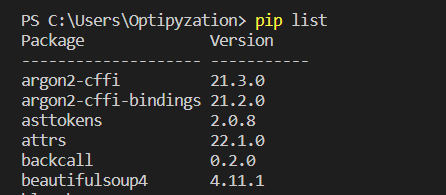
Doch bevor wir ein neues Package installieren, müssen wir nicht zwingend prüfen, ob das gewünschte Paket bereits installiert ist. Mehr dazu in den nachfolgenden Abschnitten.
Mit pip install neue Pakete installieren
Um nun unser Beispielpaket Seaborn zu installieren, geben wir den Befehl pip install seaborn in das Terminal ein. Falls es zu einer Fehlermeldung kommt dann versuche es mit py -m pip install seaborn. Der Installationsprozess wird anschließend automatisch durchgeführt.
Doch woher kenne ich diesen Befehl? Eine ganz einfache Suche mit einer Internetsuchmaschine hilft immer weiter. In diesem Fall finde ich den benötigten Befehl unter seaborn · PyPI. Für jedes Python Package existiert eine Projektseite, auf der auch immer der korrekte Installationsbefehl vermerkt ist.

Während der Installation bekommst du detailliert angezeigt, welche weiteren Pakete gleich mitinstalliert werden. Da Seaborn auf weiteren Paketen wie numpy oder matplotlib basiert, werden diese Bibliotheken automatisch installiert (falls sie in der benötigten Version nicht vorhanden sind).
Übrigens wird der pip install Befehl niemals automatisch eine bereits vorhandene Version überschreiben, ohne zuvor deine explizite Zustimmung einzuholen. Das heißt, dass du ohne Gefahr diesen Befehl nutzen kannst. Falls die gewünschte Version bereits installiert ist, erscheint einfach nur eine Meldung mit „requirement already satisfied“ und die Installation wird ignoriert.
Mit pip install PAKETNAME==VERSIONSNUMMER eine ganz bestimmte Versionsnummer installieren
Häufig kommt es vor, dass wir nicht einfach nur ein bestimmtes Paket installieren wollen, sondern dazu noch eine ganz bestimmte Versionsnummer. Wann ist das der Fall? Zum Beispiel könntest du…
- zurück auf eine ältere Version springen – weil die neueste Version einen Fehler enthält, der noch nicht von den Entwicklern korrigiert wurde. Oder weil die neueste Version nicht mehr die Befehle unterstützt, die du in deinem Skript verwendest (oh ja, das gibt es tatsächlich!) und du keine Lust hast, das komplette Skript neu zu überarbeiten
- auf die neueste Version upgraden um auf dem neuesten Stand zu sein (hierfür gibt es einen eigenen Befehl, sodass du nicht wissen musst, welche Versionsnummer die aktuellste ist)
- auf eine Version zurückgreifen, die mit deinen anderen Paketen kompatibel ist.
In diesem Beispiel schaue ich einfach nach, welche Versionsnummern es für mein zu installierendes Paket „Seaborn“ bereits gab. Hierzu verwende ich die Suchmaschinen und stoße auf die Seaborn Historie. Nun picke ich mir einfach einmal die Version 0.11.2 heraus, die am 16. August 2021 veröffentlicht wurde. Mit dem Befehl pip install seaborn==0.11.2 installiere ich nun diese Version.
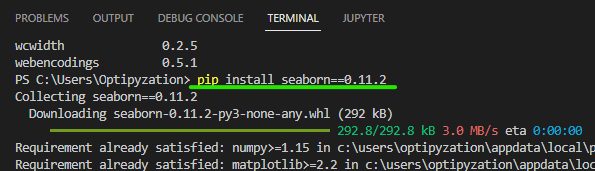
Hiermit erfolgt auch automatisch die Deinstallation der zuvor installierten Version! So ist sichergestellt, dass am Ende die gewünschte Versionsnummer auch zur Anwendung kommt.
Falls du nun prüfen möchtest, welche Seaborn Versionsnummer nun installiert ist, dann hilft dir der Befehl pip list weiter, der dir sämtliche Python Pakete anzeigt, die aktuell auf deinem Rechner installiert sind.
Mit pip install --upgrade PAKETNAME auf die neueste Version upgraden
Dieser Befehl ist insofern komfortabel, dass du nicht wissen musst, welche Versionsnummer nun die neueste Versionsnummer ist. Wenn wir also jetzt in unserem Beispiel einfach auf das neueste Seaborn Paket upgraden möchten, geben wir den Befehl pip install --upgrade seaborn in das Terminal ein.

Nun wirst du in den letzten Zeilen die Meldungen erhalten, dass die zuvor installierte Version deinstalliert, und die gewünschte Version (die neueste) installiert ist.
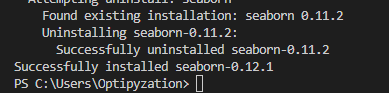
Jetzt, da wir alle wichtigen Befehle zur Installation diverser Python Pakete kennen, lernen wir im nächsten Abschnitt noch den Befehl zur Deinstallation eines bestimmten Paketes.
Mit pip uninstall PAKETNAME ein bestimmtes Python Paket deinstallieren
Für den Fall dass du ein zuvor installiertes Package nicht mehr benötigst, wird der Befehl pip uninstall PAKETNAME das Package vom Rechner schmeißen.
Um unser aktuelles Musterbeispielpaket Seaborn von unserem geliebten PC zu verbannen, schreiben wir pip uninstall seaborn in die Konsole und bestätigen mit der Enter Taste. Du wirst nun zur Sicherheit noch einmal gefragt, ob du die aufgeführten Pakete wirklich entfernen möchtest. Bestätige mit Y und drücke die Enter Taste.

Nun könnten wir mit Hilfe des Befehls pip list überprüfen, ob tatsächlich alle seaborn Pakete deinstalliert sind.
Hier endet mein Beispiel. Du hast nun alle wichtigen Befehle kennengelernt, die es zur Installation und Deinstallation von Python Paketen gibt. Im nachfolgenden Abschnitt will ich noch darauf eingehen, wozu wir überhaupt neue Python Packages installieren wollen.
Wozu neue Pakete in Python installieren?
Python bringt bei der Installation bereits einige Pakete mit, jedoch sind die Anforderungen von dir, von mir und von allen anderen Nutzern sehr unterschiedlich. Während ich möglicherweise verstärkt in die Datenanalyse gehen möchte, willst du vielleicht mehr in Richtung Web Apps Entwicklung gehen. Egal welche Ziele du mit Python verfolgst, du kannst dir (fast) sicher sein, dass sich schon andere um dieses Problem gekümmert und eine hervorragende Bibliothek dazu geschrieben haben.
Das gefällt mir besonders gut an Python. Es gibt eine riesige Community und wir brauchen nicht das Rad ständig neu zu erfinden, sondern nur auf eine bereits fertige Bibliothek zurückzugreifen und sie mit dem pip install Befehl zu installieren. Das ist übrigens ein Pro-Argument für Python. Es ist keine Nischensprache sondern stark verbreitet auf der ganzen Welt. Der Einstieg in Python lohnt sich schon deshalb!
Troubleshooting – Häufige Fehler mit pip
Beim Umgang mit pip kann es zu diversen Fehlern kommen. Die häufigsten Fehler und deren Fehlerbehebung behandle ich im nachfolgenden Text.
- Fehler bei der Verwendung des Befehls
pip install --upgrade pip– es kommt die Fehlermeldung „ERROR: To modify pip, please run the following command: …“ – mehr Details
Fehler bei der Verwendung des Befehls pip install --upgrade pip
Beschreibung: Beim Versuch pip zu aktualisieren hast du den Befehl pip install --upgrade pip verwendet, doch nun kommt eine Fehlermeldung, die etwa wie folgt lautet:
ERROR: To modify pip, please run the following command:
C:\Users\Optipyzation\AppData\Local\Programs\Python\Python310\python.exe -m pip install –upgrade pip
Du wirst also explizit aufgefordert, den Installationspfad von Python mit anzugeben. Falls du nach einer eleganteren Lösung suchst, dann verwende einfach den Befehl:
py -m pip install --upgrade pip. Durch die Verwendung von py (der „Py Launcher“) sparst du dir die Angabe des Installationspfades und diesen Befehl kann zumindest ich mir viel besser merken! Falls du mehrere Python Installationen (verschiedene Versionen) hast, dann wird mit diesem Befehl automatisch die neueste Version gewählt. Du kannst auch mit py gezielt eine bestimmte Python Version bestimmen – mehr dazu siehe 4. Using Python on Windows — Python 3.11.0 documentation